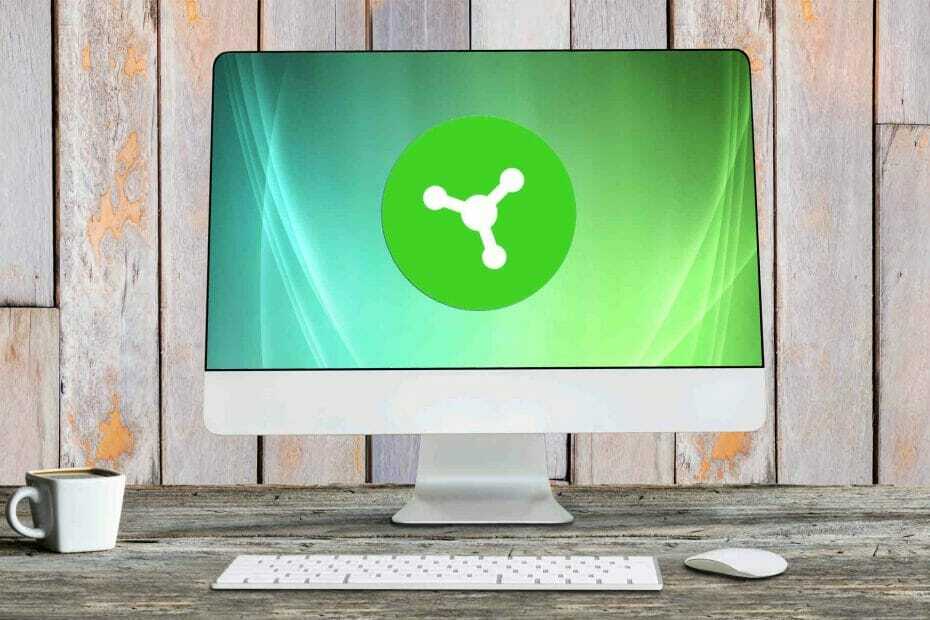- Дори ако това е значителен софтуер в конфигурация на периферни устройства, трябва да предприемете действия, когато Razer Synapse няма да деинсталира.
- Като първи аспект, който трябва да вземете под внимание, трябва да се опитате да го деинсталирате от Приложения и функции.
- Не се колебайте да използвате Възстановяване на системата, за да постигнете целта си за нула време.
- Друга опция, която ще ви помогне да разрешите проблема, включва да опитате деинсталатор на трета страна.

Този софтуер ще поправи често срещаните компютърни грешки, ще ви предпази от загуба на файлове, злонамерен софтуер, отказ на хардуер и ще оптимизира вашия компютър за максимална производителност. Отстранете проблемите с компютъра и премахнете вирусите сега в 3 лесни стъпки:
- Изтеглете инструмента за възстановяване на компютъра Restoro който идва с патентованите технологии (патентът е наличен тук).
- Щракнете Започни сканиране за да намерите проблеми с Windows, които биха могли да причинят проблеми с компютъра.
- Щракнете Поправи всичко за отстраняване на проблеми, засягащи сигурността и производителността на вашия компютър
- Restoro е изтеглен от 0 читатели този месец.
Razer Synapse представлява софтуер за хардуерна конфигурация, който ви помага да изведете вашите Razer устройства на следващото ниво. Следователно, като го използвате, можете да увеличите максимално нечестното си предимство.
Някои потребители обаче съобщиха, че Razer Synapse няма да деинсталира, проблем, който очевидно дразни и заслужава незабавно внимание.
Най-честите причини, които обясняват този проблем, включват липсата на достатъчен достъп за деинсталиране на приложението или спирането му да бъде деинсталирано от друг процес, който използва файла.
По време на тази статия ще ви покажем някои полезни съвети за отстраняване на неизправности. Просто не забравяйте да ги изпробвате един по един.
Какво мога да направя, ако Razer Synapse не се деинсталира?
1. Опитайте се да го деинсталирате от Приложения и функции
- Отидете на Настройки.

- Изберете Раздел с приложения.

- Кликнете върху Приложения и функции.

- Изберете Razer Synapse и щракнете Деинсталирайте.

2. Използвайте Възстановяване на системата
- Отидете на Контролен панел.

- Изберете Система от показания списък.

- Отляво кликнете върху Защита на системата.

- Кликнете върху Възстановяване на системата, от Прозорец за защита на системата.
- Изберете Изберете различна точка за възстановяванеи щракнете Следващия.
- Избери дата и час от списъка и след това щракнете върху Напред.
- Щракнетезавършек когато Потвърдете вашата точка за възстановяване се появява прозорец.
Както можете да видите, Контролният панел е важна програма от Windows, където можете да направите много съществени промени в настройките.
Това ръководство посветенза решаване на контролния панел, който не отговаря на проблеми може да е точно това, което търсите в случай на такива неудобства.
3. Използвайте файла uninstaller.exe
- Придвижете се до папката, в която е инсталиран Razer Synapse.
- Намерете деинсталатора му на име unins000.exe или uninstall.exe.
- Щракнете двукратно върху деинсталатора му.
- Следвайте го, за да деинсталирате програмата.
4. Използвайте деинсталатор на трета страна
Една по-ефективна опция, която ще ви помогне да се отървете от Razer Synapse от вашия компютър, е използването на специален деинсталатор на трета страна. Мислим за приложение, създадено да премахне нежелания софтуер.
В допълнение, някои от най-добрите му атрибути са разширената база данни и възможността за премахване на 5 пъти упорит софтуер и 30% повече остатъци.
Използването му ще ви помогне да деинсталирате програми напълно, да почистите остатъците автоматично и лесно да премахнете добавките.
Може да работи и когато имате проблеми с деинсталирането на разширения на браузъра или други трудни програми, което ви позволява да извършите деинсталиране в групов режим.
Потребителите оцениха приложението като изключително приятна и приятелска програма, която непрекъснато се подобрява и дори е в състояние да ви спести от харчене на допълнителни пари.

IObit Uninstaller 10 Pro
Изпробвайте този невероятен инструмент за пълно деинсталиране на нежелан софтуер, без остатъчни файлове.
5. Използвайте редактора на системния регистър
- Бягай Редактор на регистъра.

- Намерете и изтрийте всички записи в системния регистър на програмата в:
HKEY_CURRENT_USER \ СофтуерHKEY_LOCAL_MACHINE \ Software \ Microsoft \ Windows \ CurrentVersion \ Run \ напр. Ui - Намерете и изтрийте всички файлове на програмата в системните папки:
Настройки \ Всички потребители \ Данни от приложението \иC: \ Documents and Settings \% USER% \ Application Data \
Това беше нашият списък с решения за поправяне на Razer Synapse няма да деинсталира проблема. Освен това, като допълнителна опция, трябва да споменем, че можете да проверите актуализациите на Windows.
В случай, че установите, че вашият Razer Synapse няма да се отвори или не е успял да стартира, не забравяйте да проверите информацията по тази тема.
Също така, бихме се радвали да чуем вашето мнение, така че, моля, не се колебайте да се свържете с нас, като използвате полето за коментари по-долу и ни уведомете кое решение работи за вас.
 Все още имате проблеми?Поправете ги с този инструмент:
Все още имате проблеми?Поправете ги с този инструмент:
- Изтеглете този инструмент за ремонт на компютър оценени отлично на TrustPilot.com (изтеглянето започва на тази страница).
- Щракнете Започни сканиране за да намерите проблеми с Windows, които биха могли да причинят проблеми с компютъра.
- Щракнете Поправи всичко за отстраняване на проблеми с патентованите технологии (Ексклузивна отстъпка за нашите читатели).
Restoro е изтеглен от 0 читатели този месец.